vmware安装debian10.13.0

vmware安装debian 10.13.0
- 1、下载镜像
- 2、创建并安装debian 10虚拟机
- 2.1 选择 Graphical install
- 2.2、选择安装过程语言-中文简体
- 2.3、选择地区-中国
- 2.4、键盘映射-选择汉语
-
- 2.5、设置主机名-debian
- 2.6、设置网络-直接跳过
- 2.7、设置root密码
- 2.8、创建普通账户
- 2.9、为普通账户设置密码
- 2.10、磁盘分区-选择使用整个磁盘并配置LVM
- 2.11、分区-选择将/home、/var 和 /tmp 都分别放在单独的分区
- 2.12、等待基本系统安装完成
- 2.13、配置软件包管理器
- 2.14、选否,不参加软件包流行程度调查
- 2.15、软件包选择-勾选SSH server
- 2.16、等待安装软件包
- 2.17、GRUB安装 默认下一步
- 2.18、普通用户登录系统
- 2.19、设置允许root用户登录
1、下载镜像
https://cdimage.debian.org/cdimage/archive/10.13.0/amd64/bt-dvd/
下载debian-10.13.0-amd64-DVD-1.iso
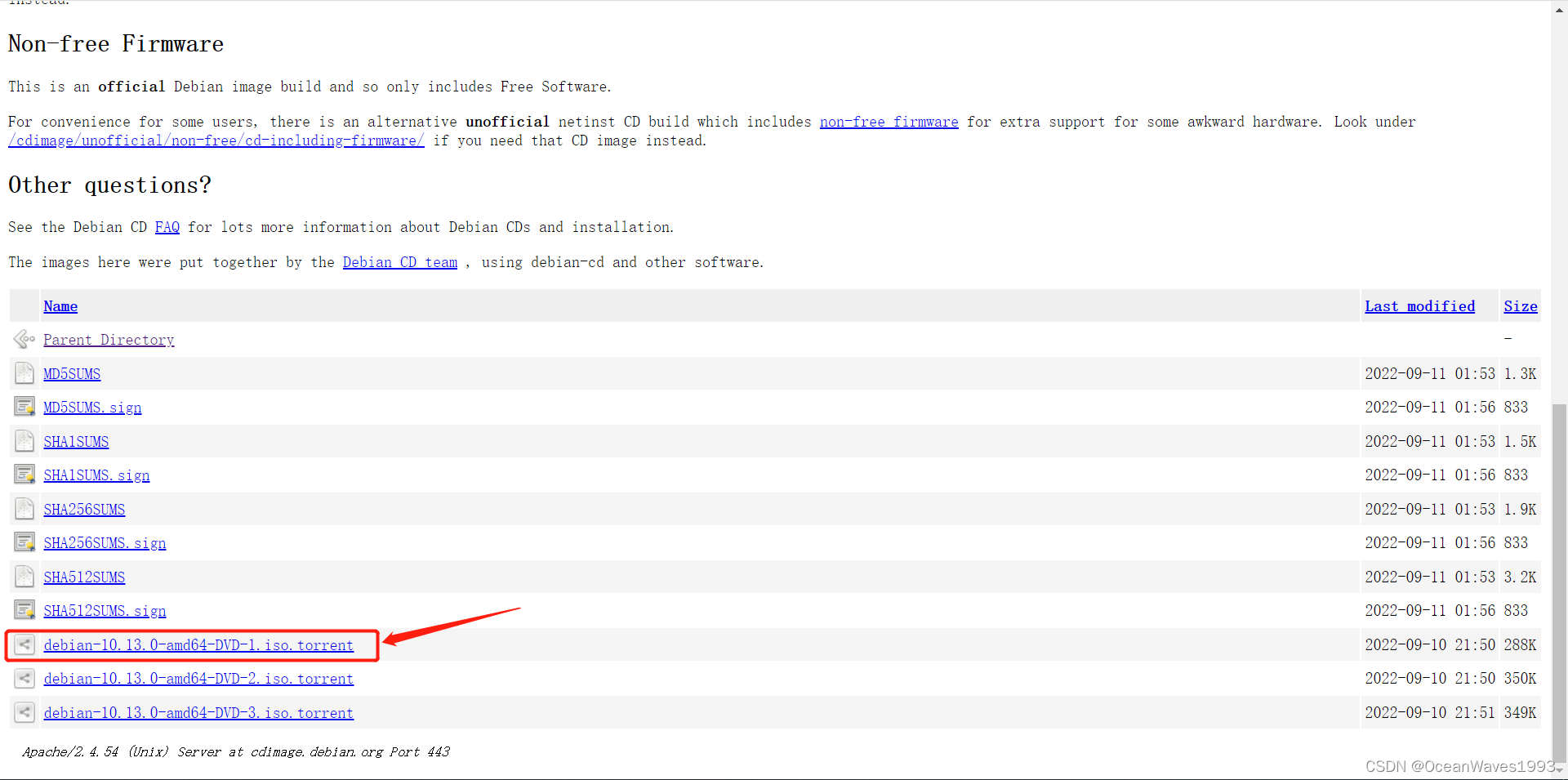
为什么下载debian-10.13.0-amd64-DVD-1.iso
呢,因为只有DVD-1.iso可以启动Debian系统安装程序,DVD-2.iso和DVD-3.iso 都是软件包(.deb),按照知名度排序。
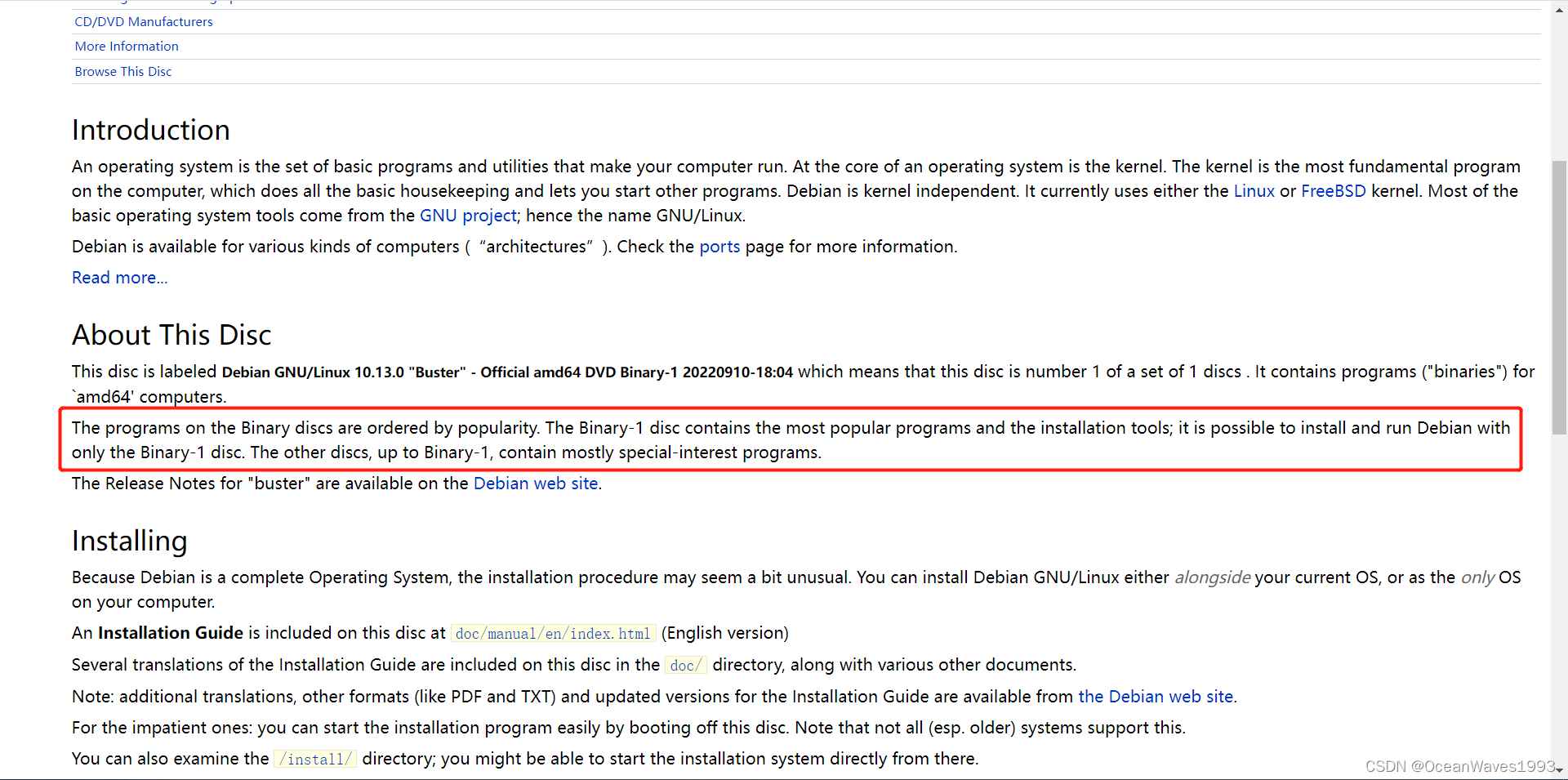
2、创建并安装debian 10虚拟机
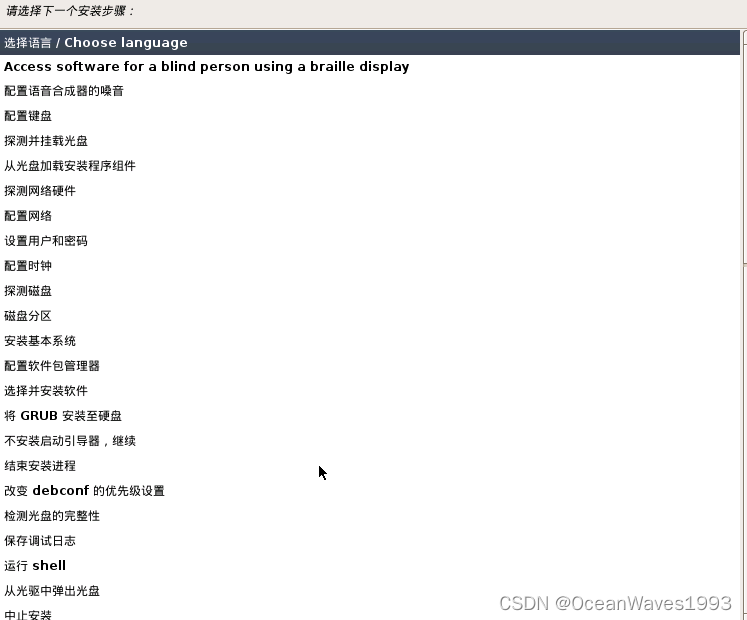
2.1 选择 Graphical install
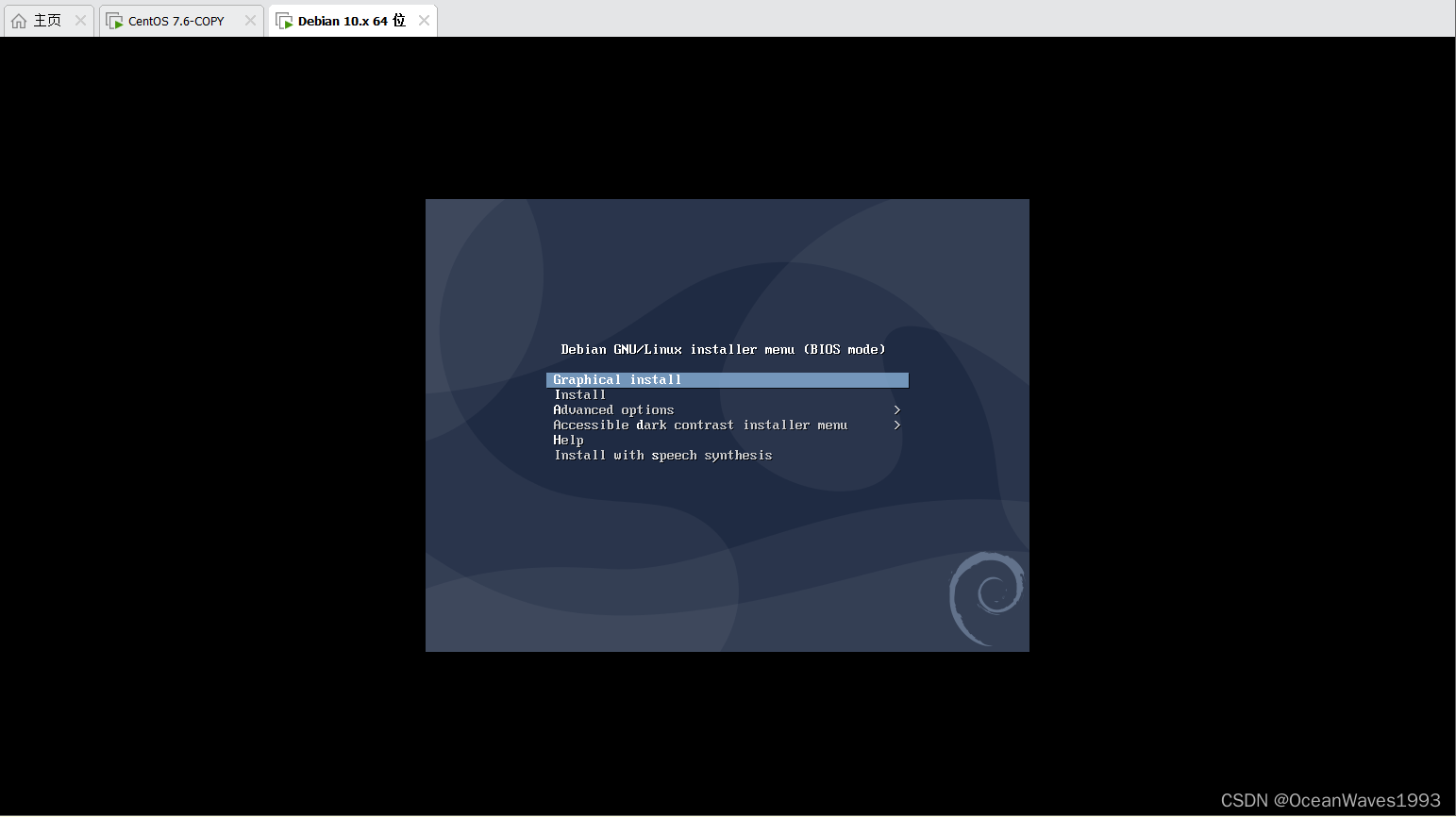
2.2、选择安装过程语言-中文简体
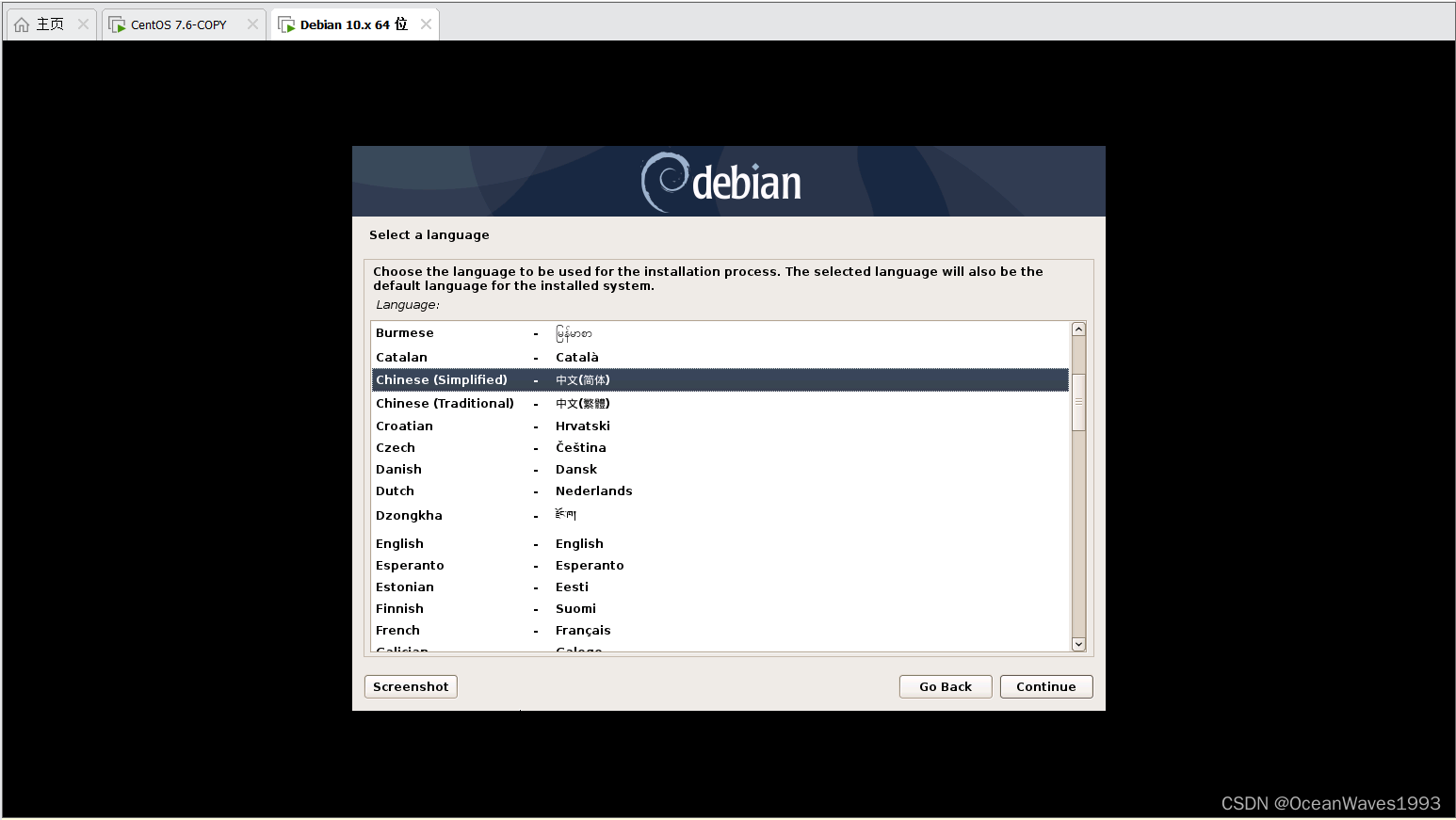
2.3、选择地区-中国
这里列出了HK,相信国产操作系统可以快速成功,变成世界流行的操作系统。

2.4、键盘映射-选择汉语
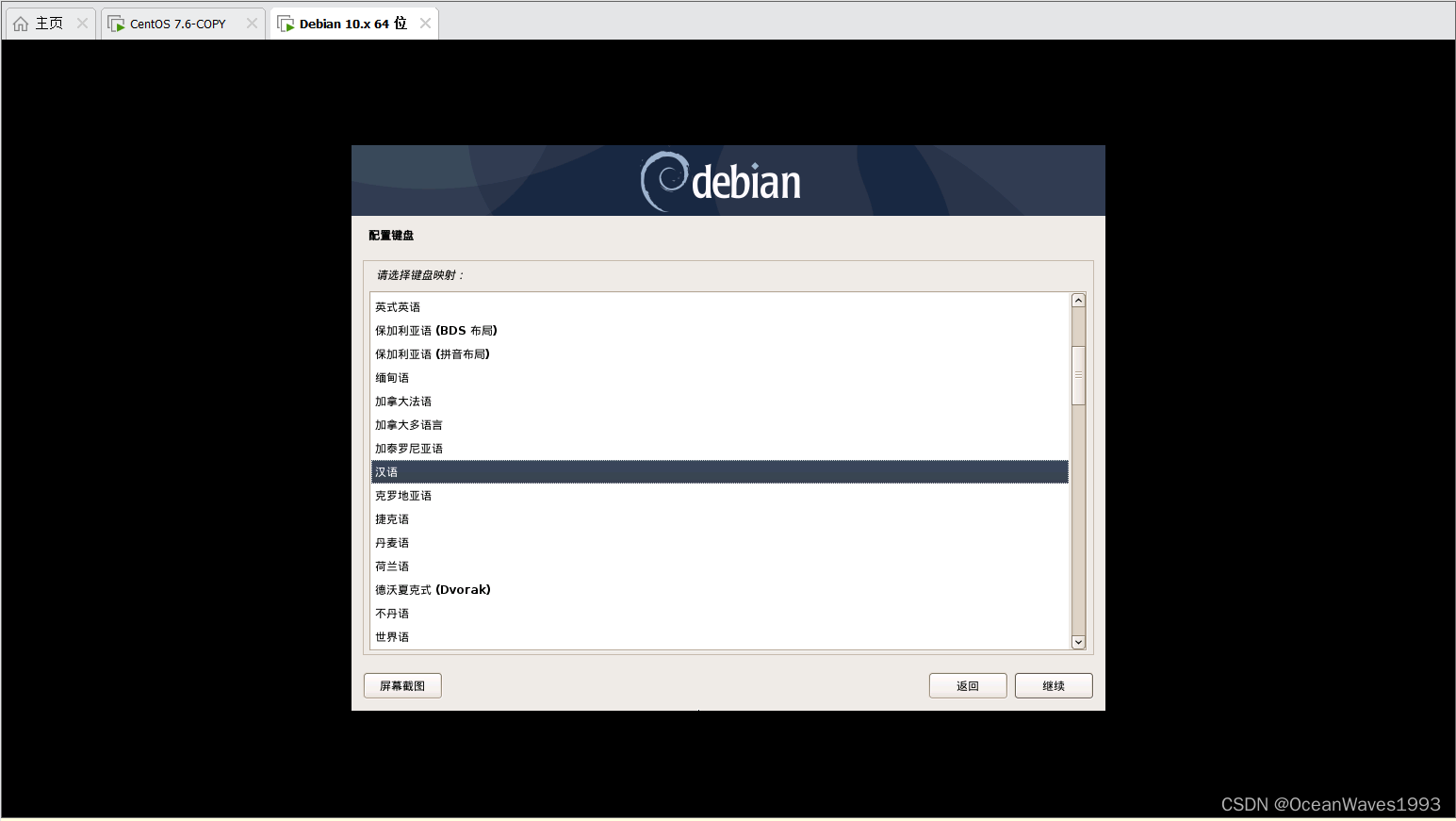
2.5、设置主机名-debian

2.6、设置网络-直接跳过
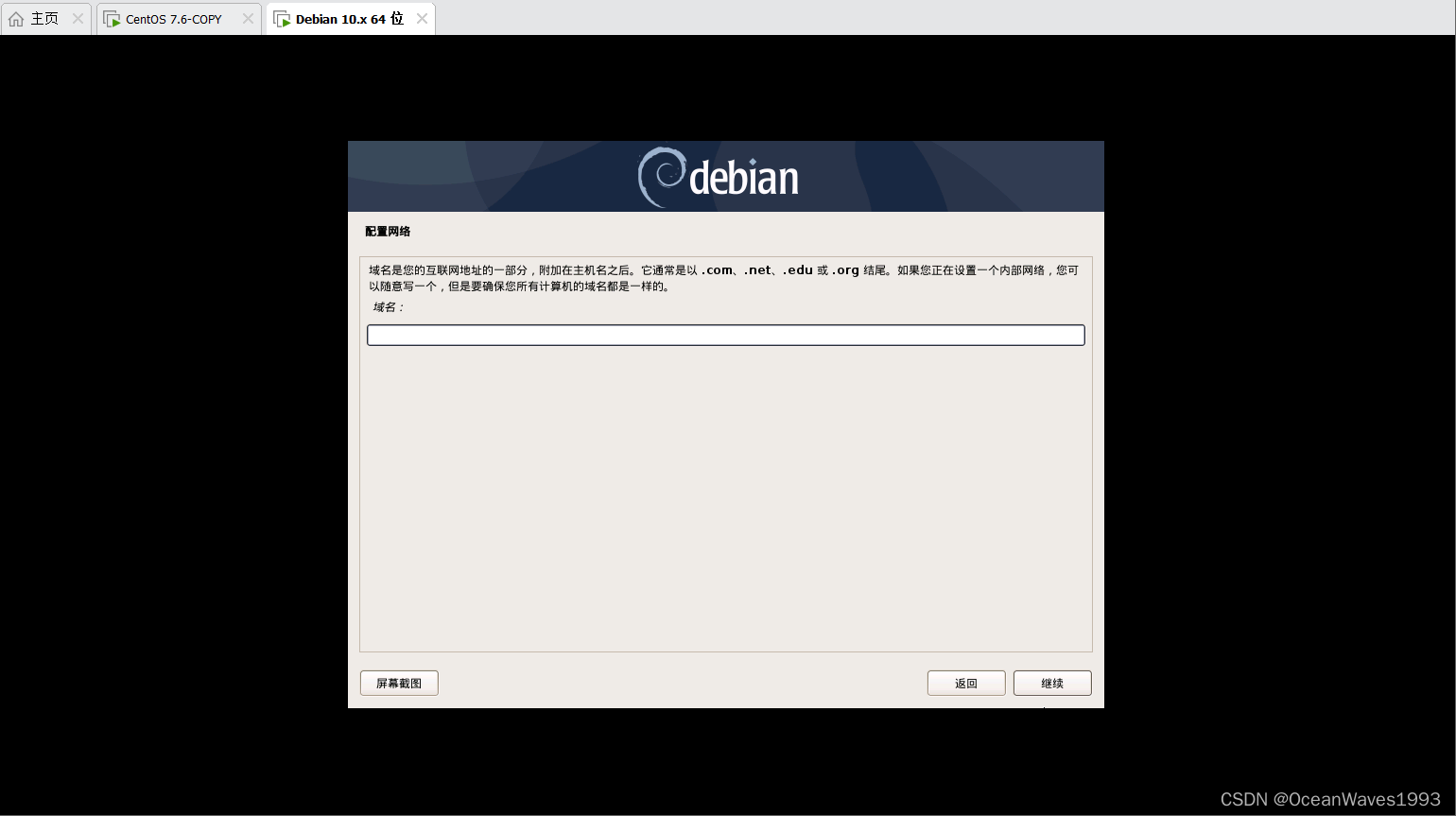
2.7、设置root密码
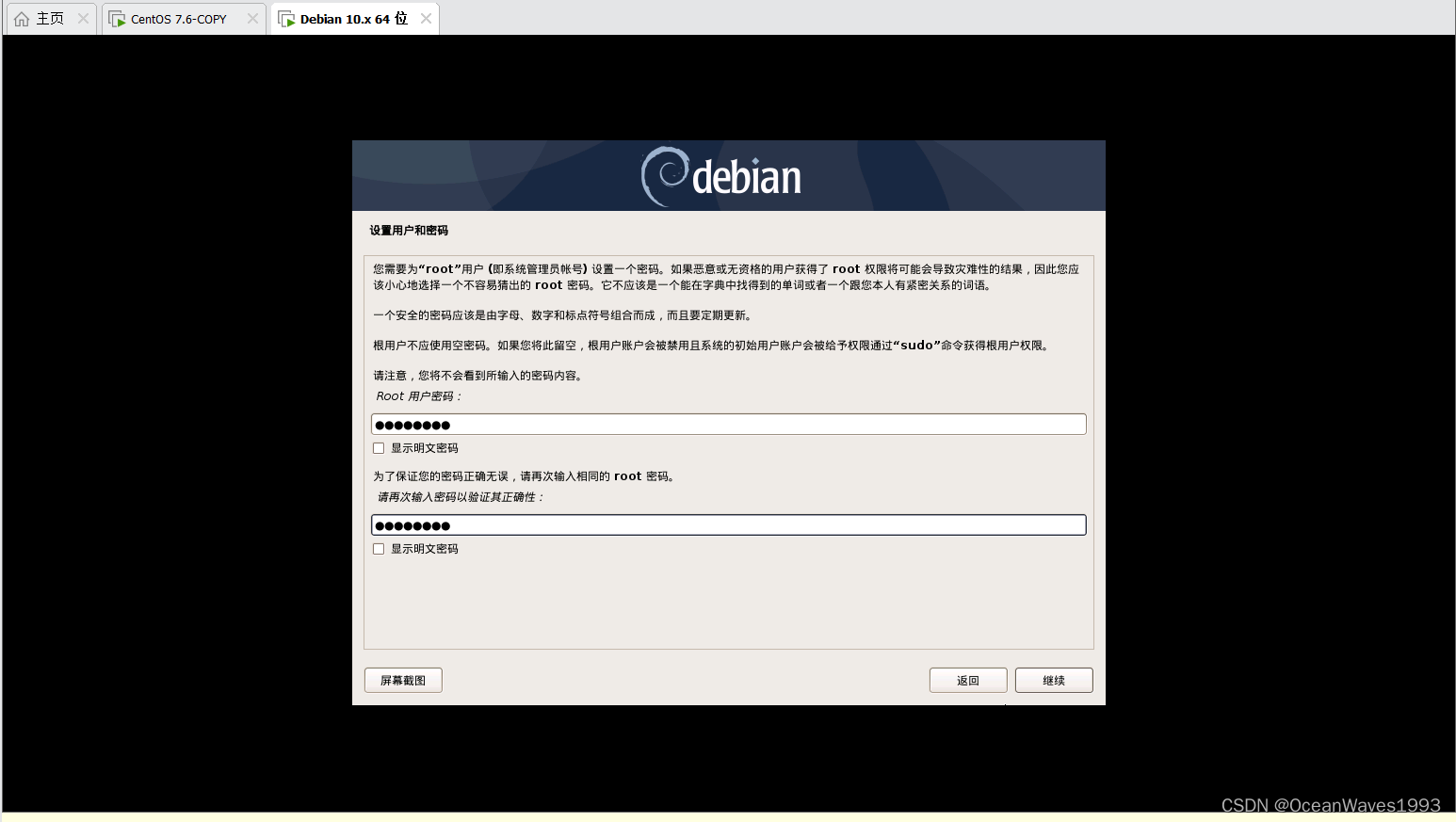
2.8、创建普通账户

2.9、为普通账户设置密码
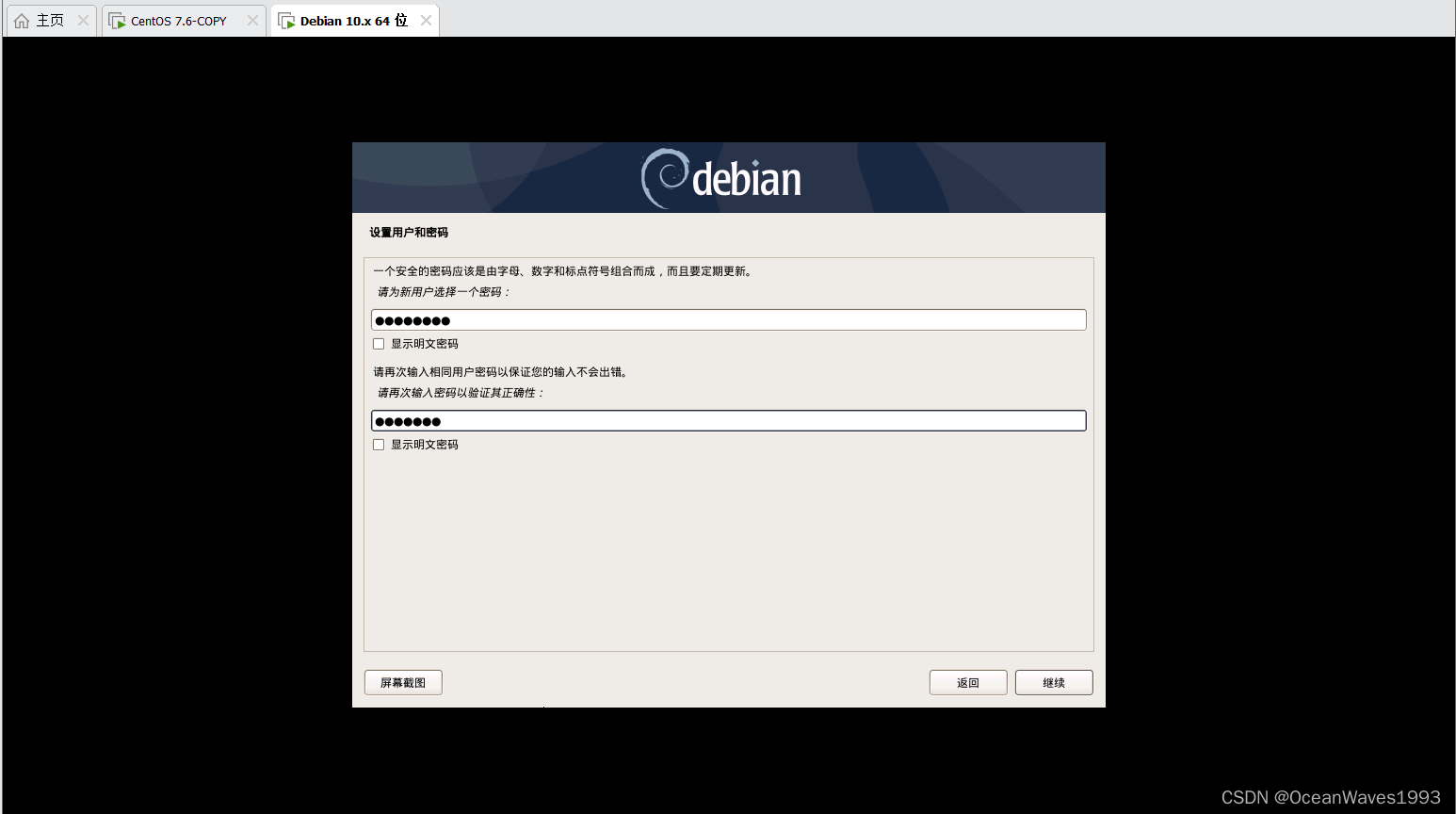
2.10、磁盘分区-选择使用整个磁盘并配置LVM
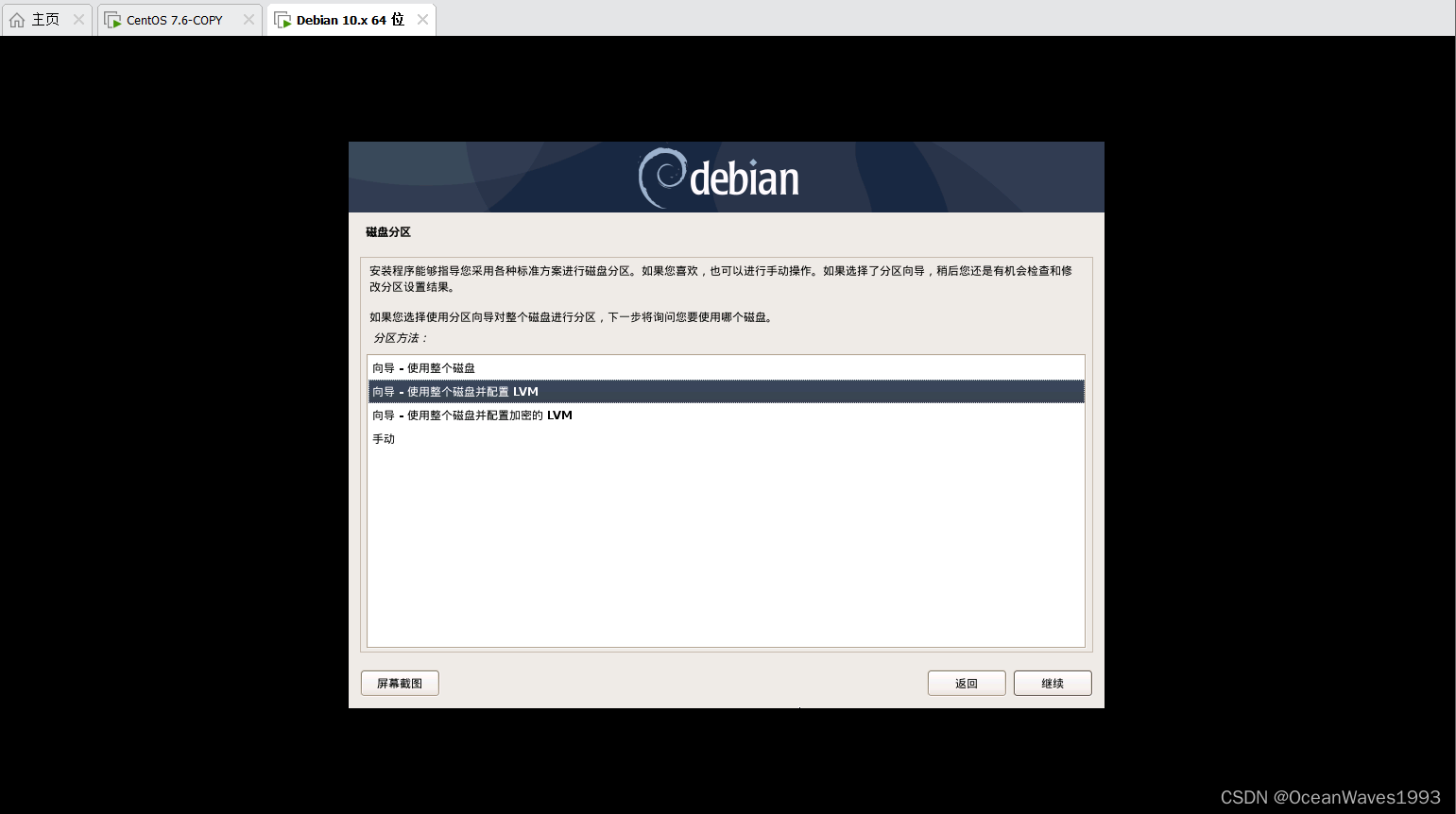
继续

2.11、分区-选择将/home、/var 和 /tmp 都分别放在单独的分区
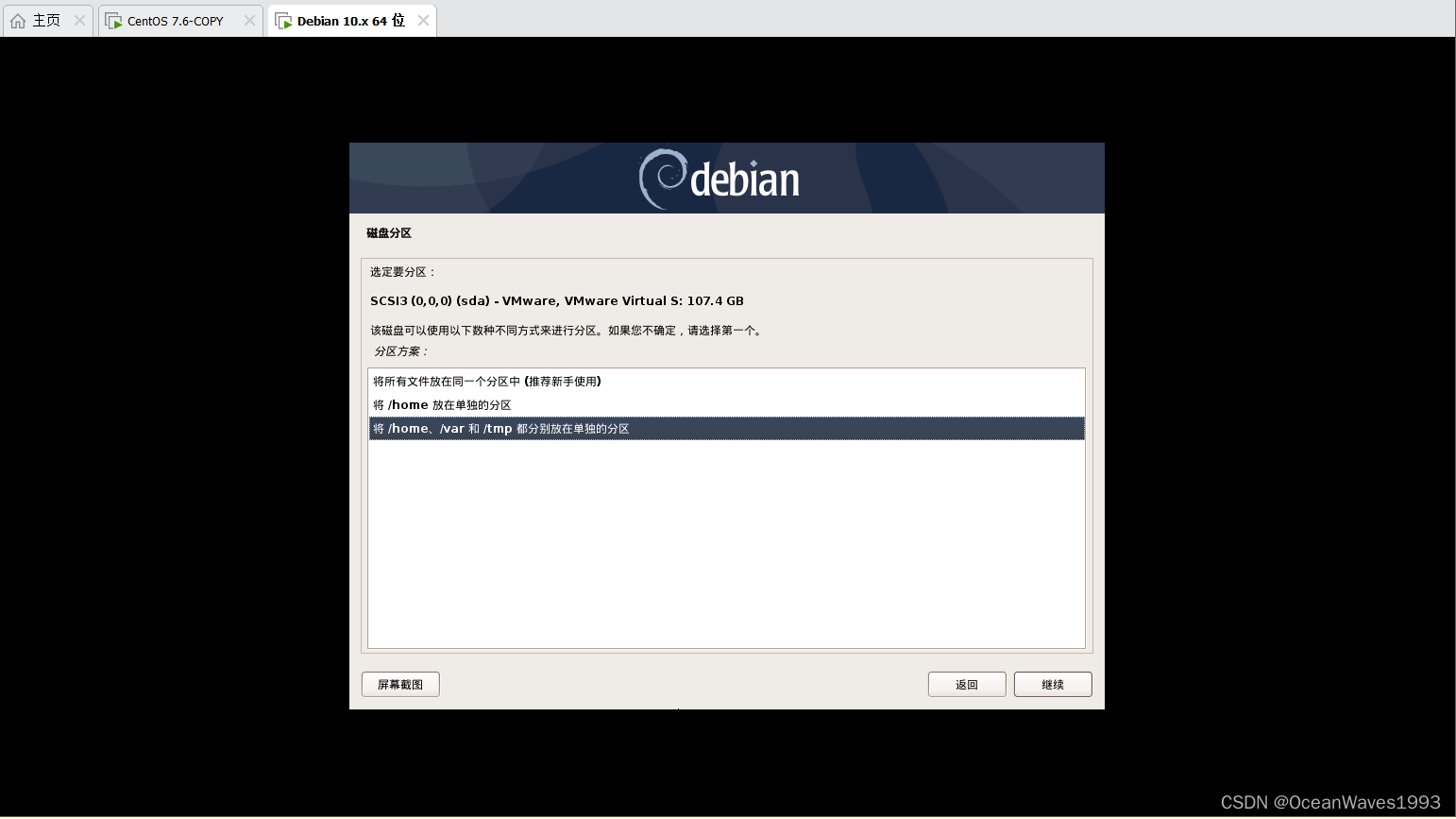
选择是 继续下一步
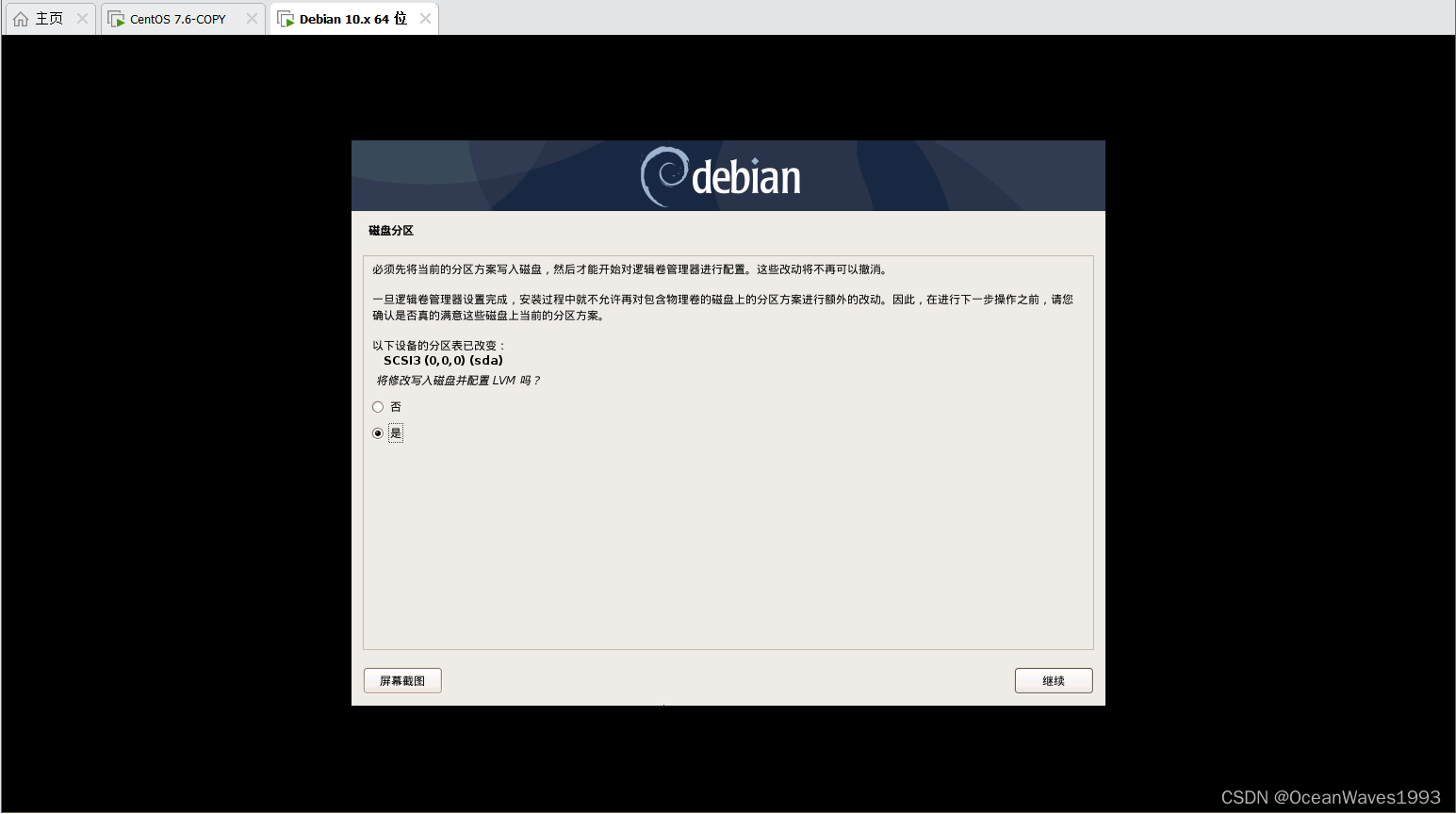
默认 下一步
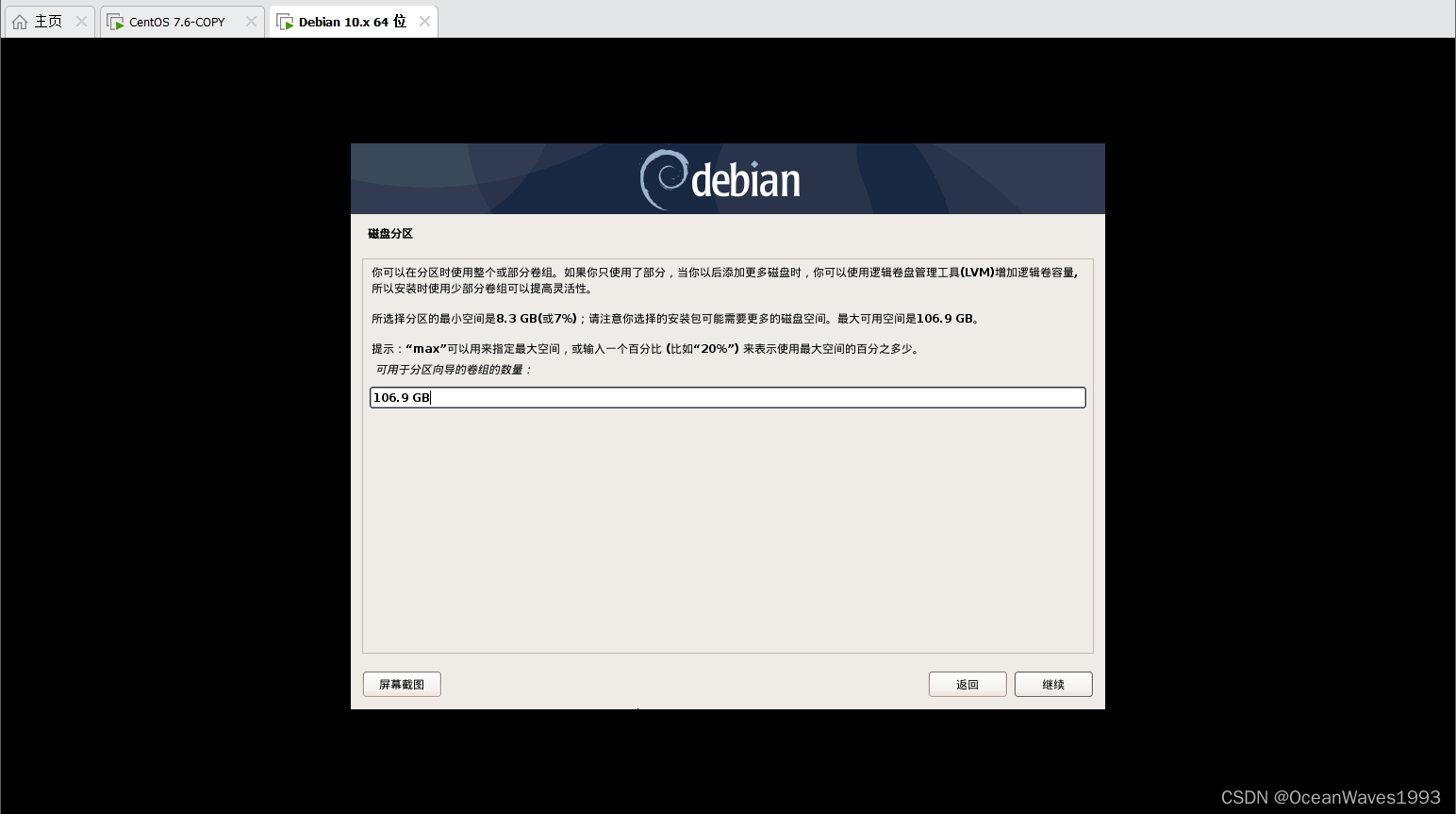
选择是 继续下一步
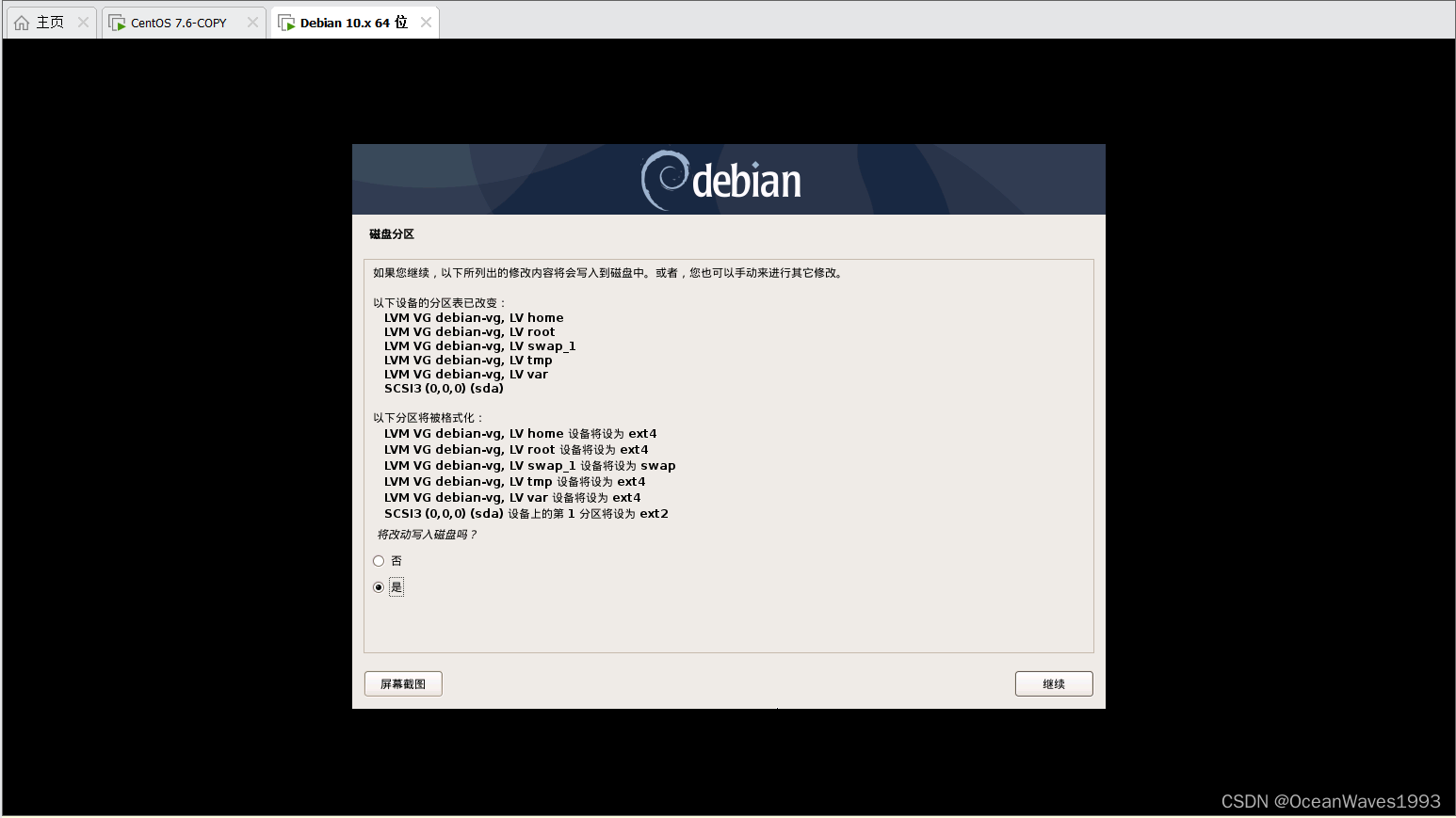
2.12、等待基本系统安装完成
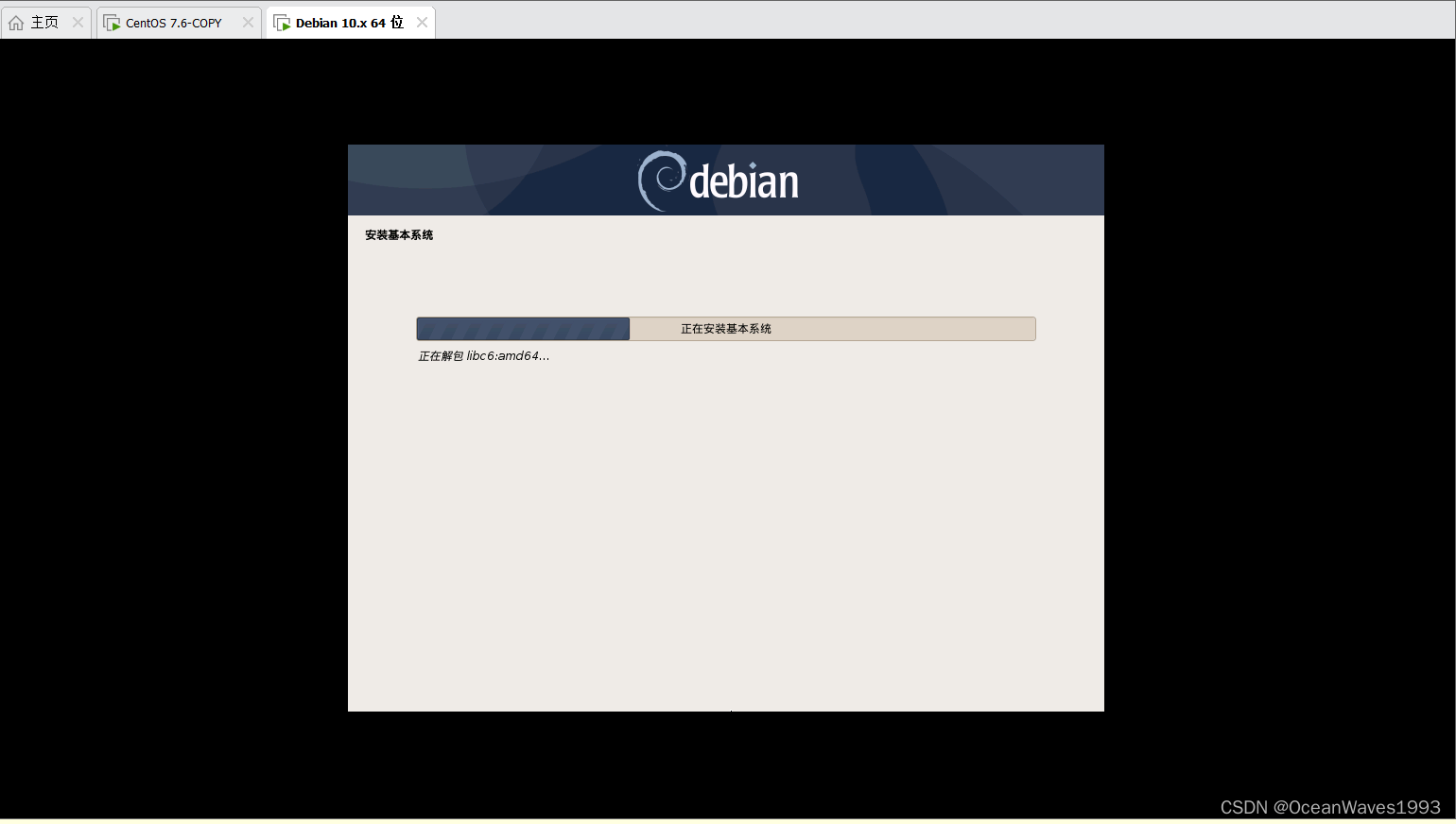
2.13、配置软件包管理器
选否 跳过这一步。不使用网络镜像
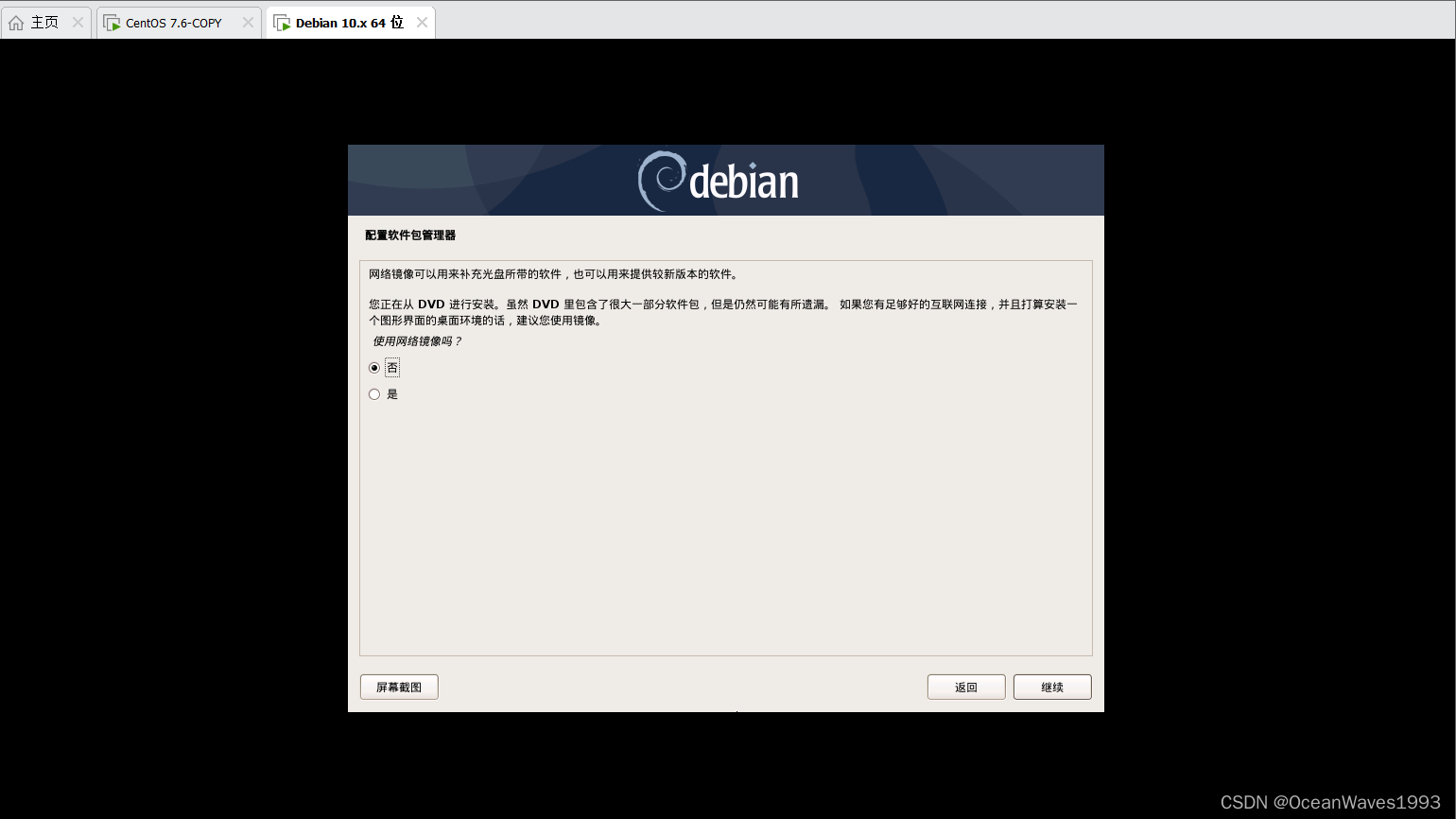
2.14、选否,不参加软件包流行程度调查

2.15、软件包选择-勾选SSH server
方便ssh连接到此虚拟机
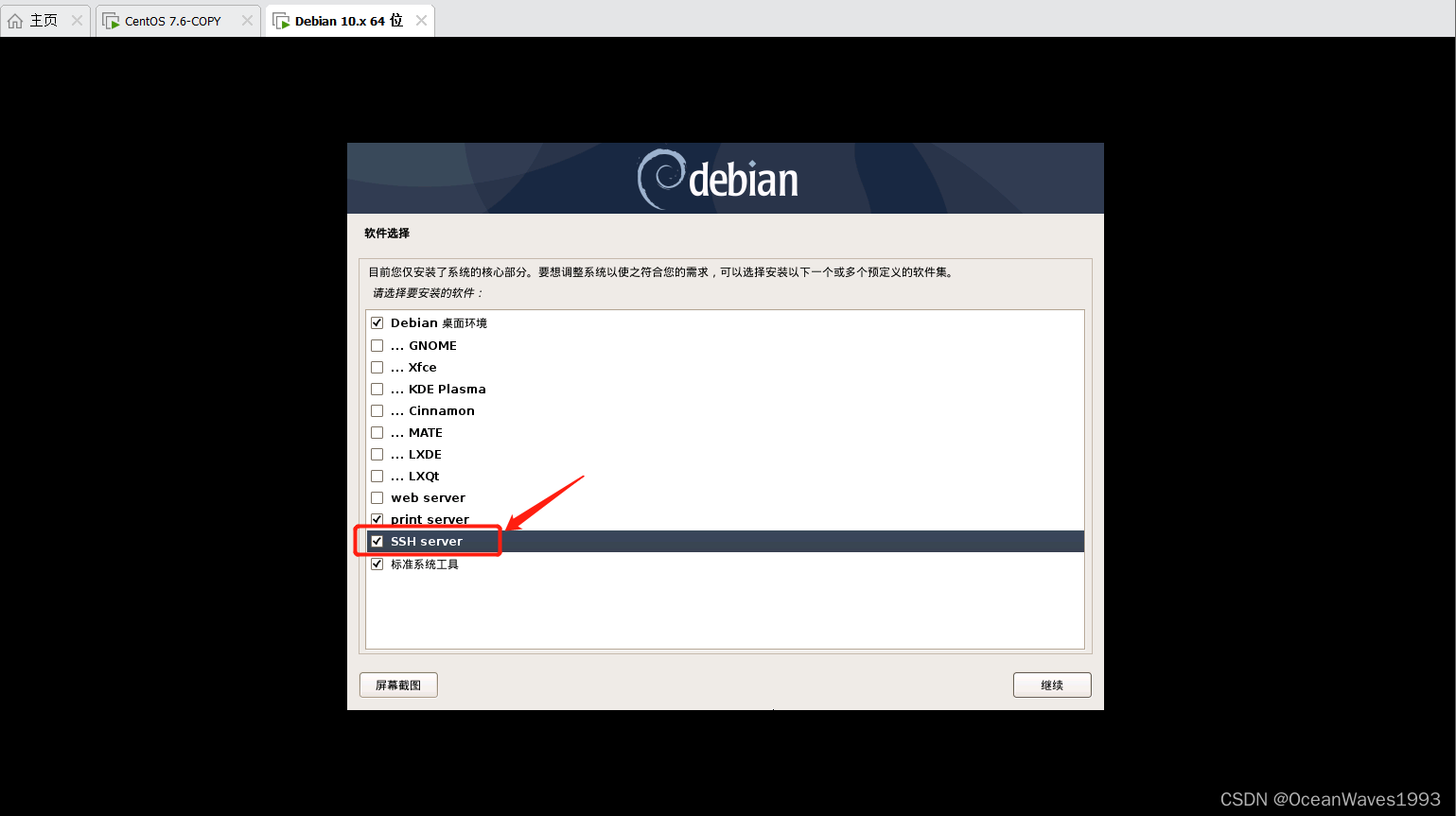
2.16、等待安装软件包
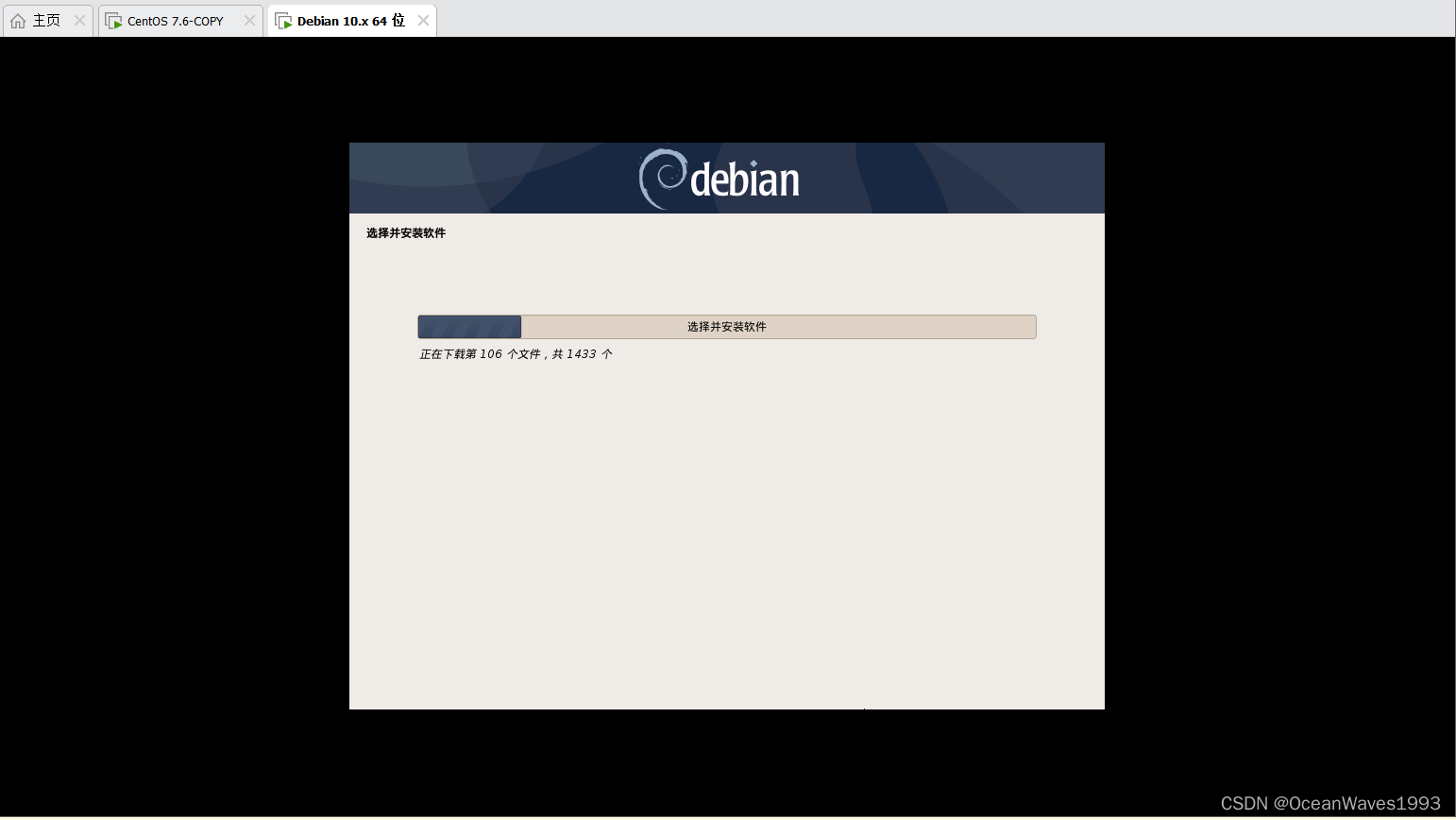
2.17、GRUB安装 默认下一步

选择/dev/sda 下一步
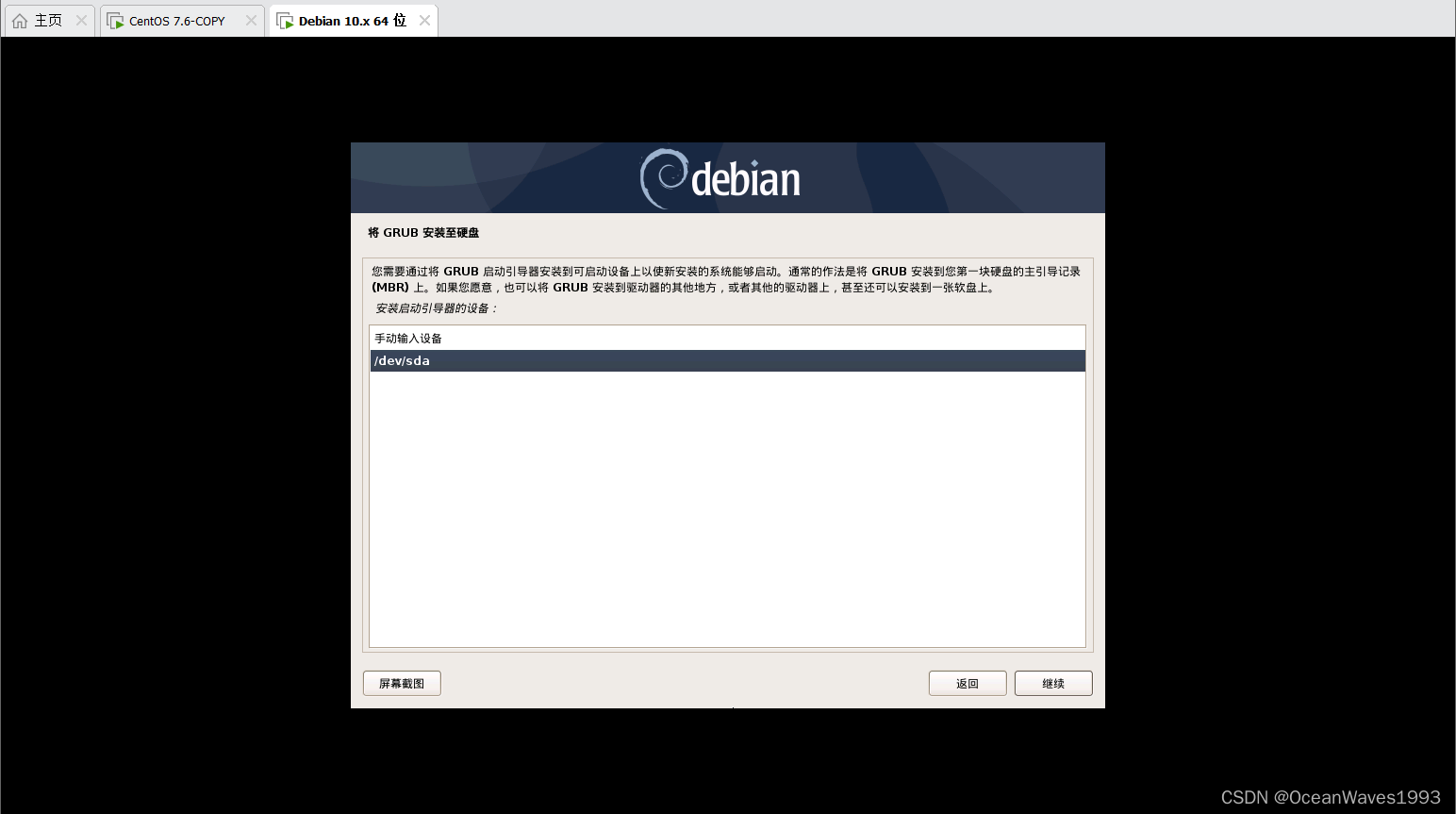
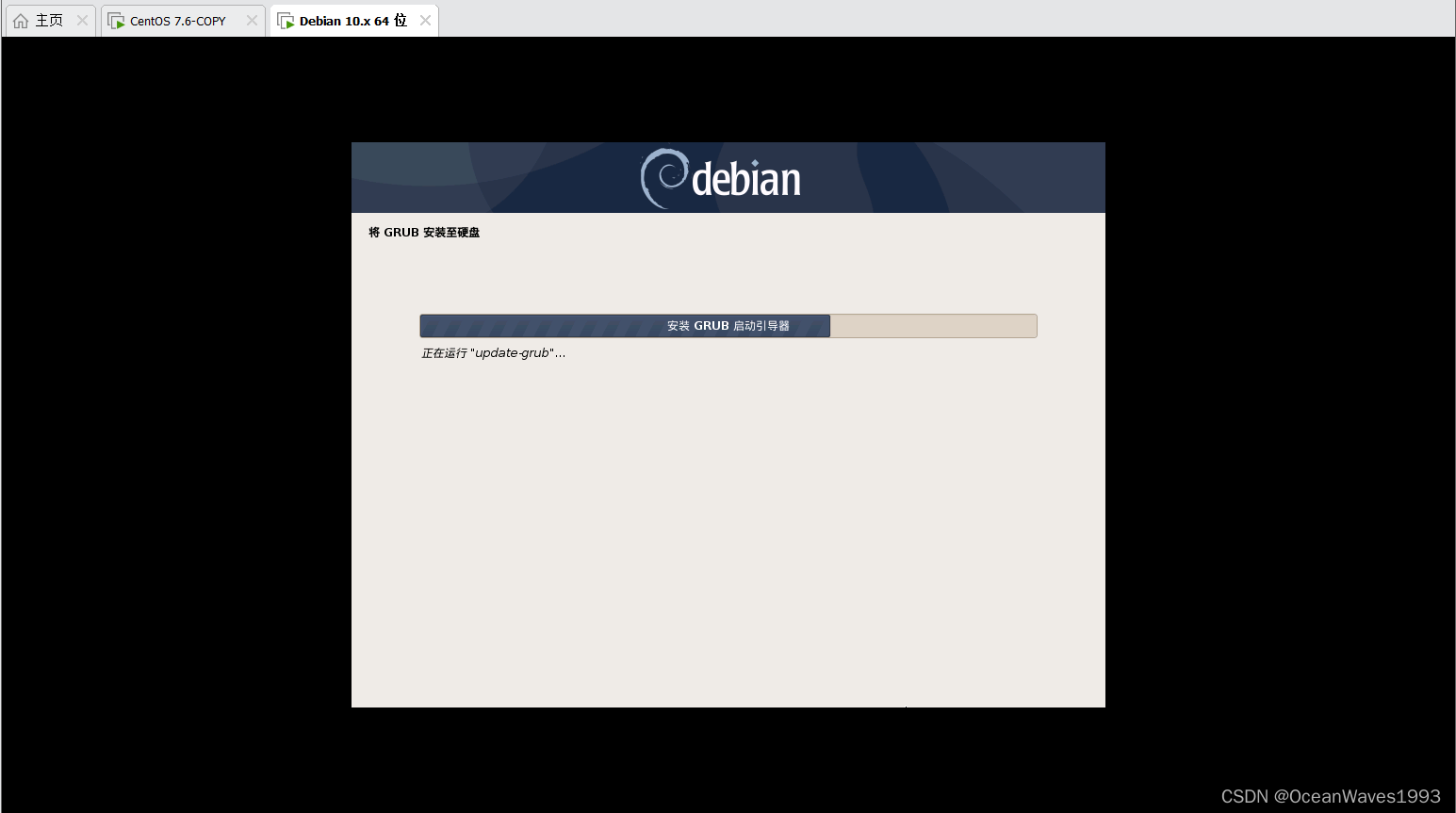
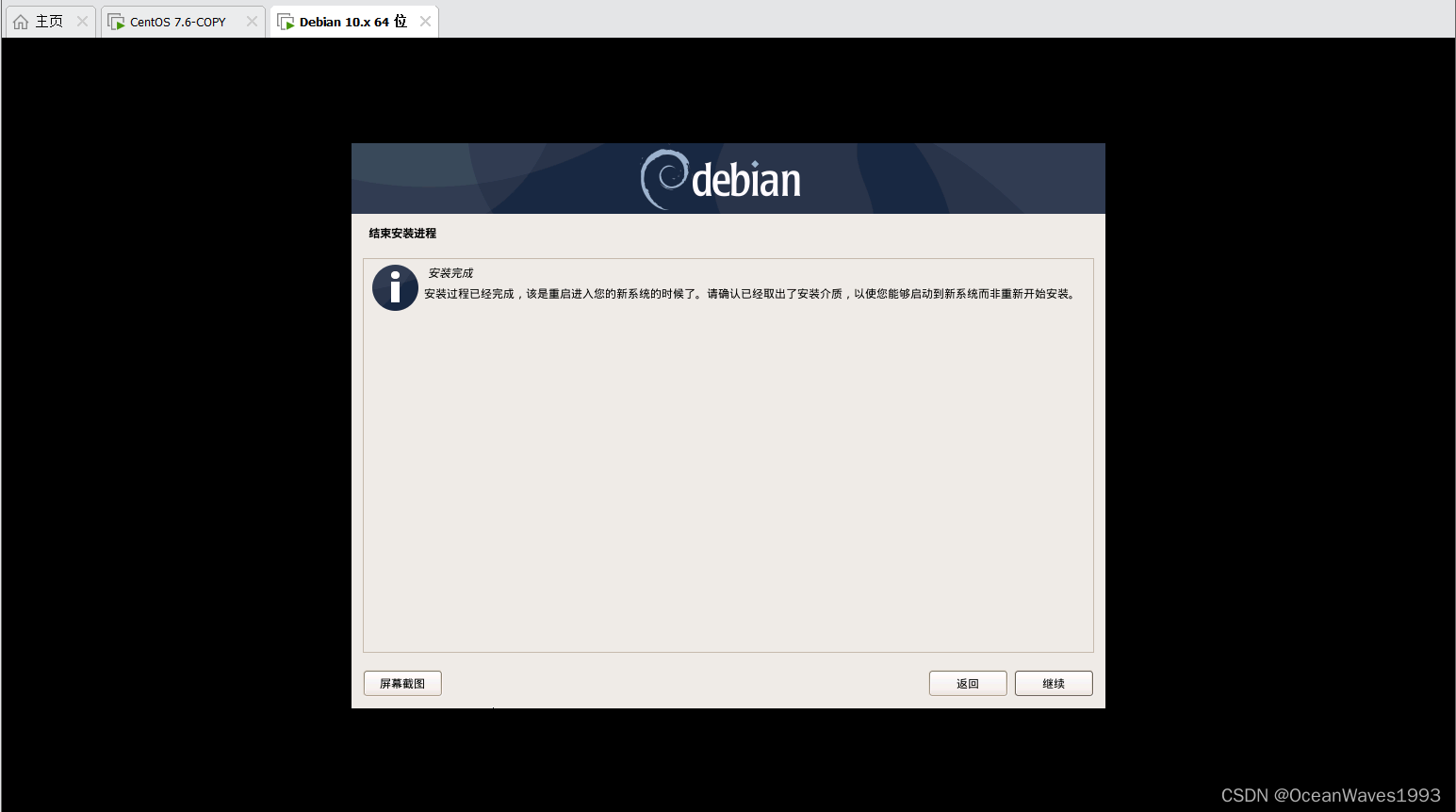
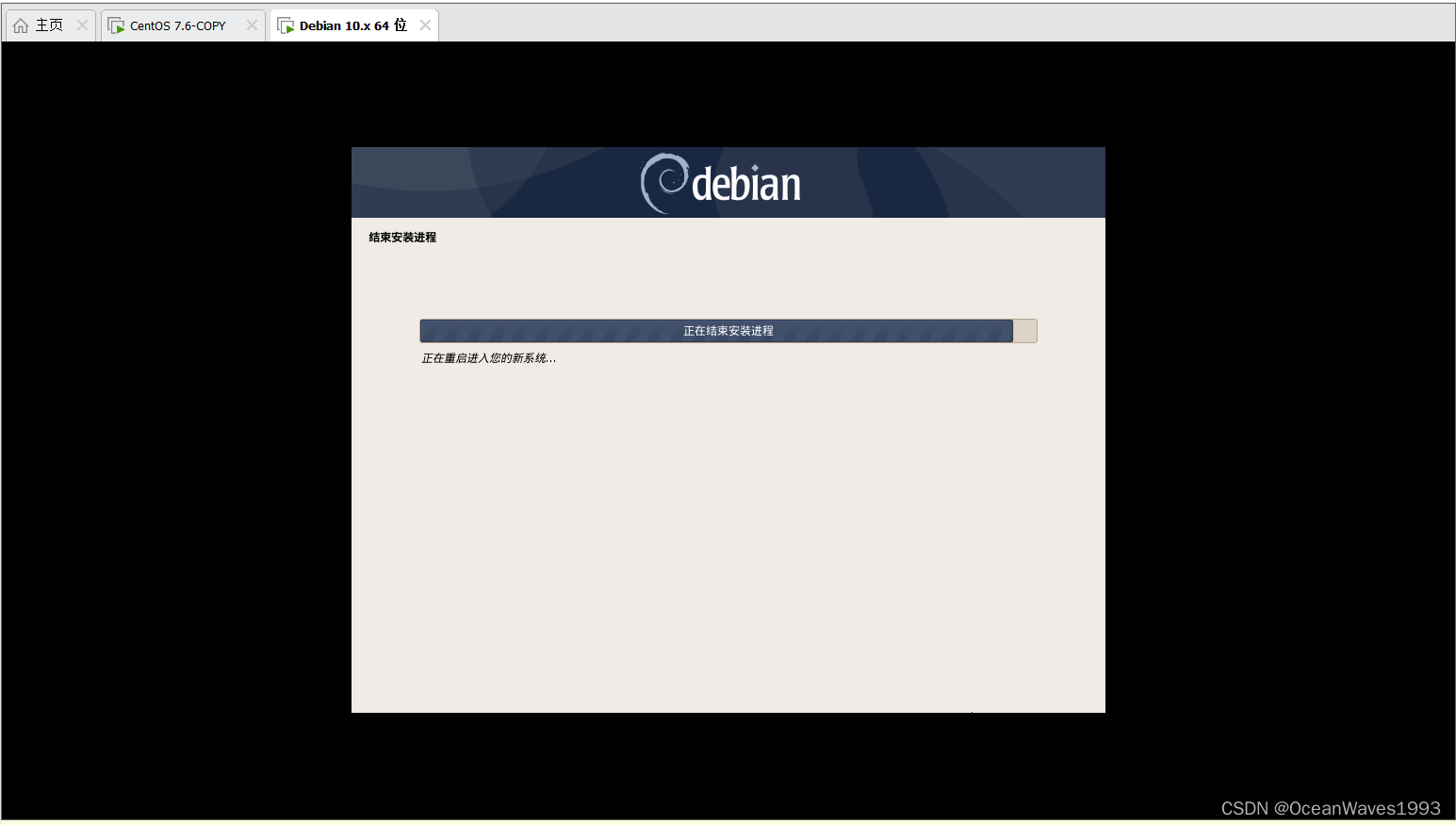
2.18、普通用户登录系统
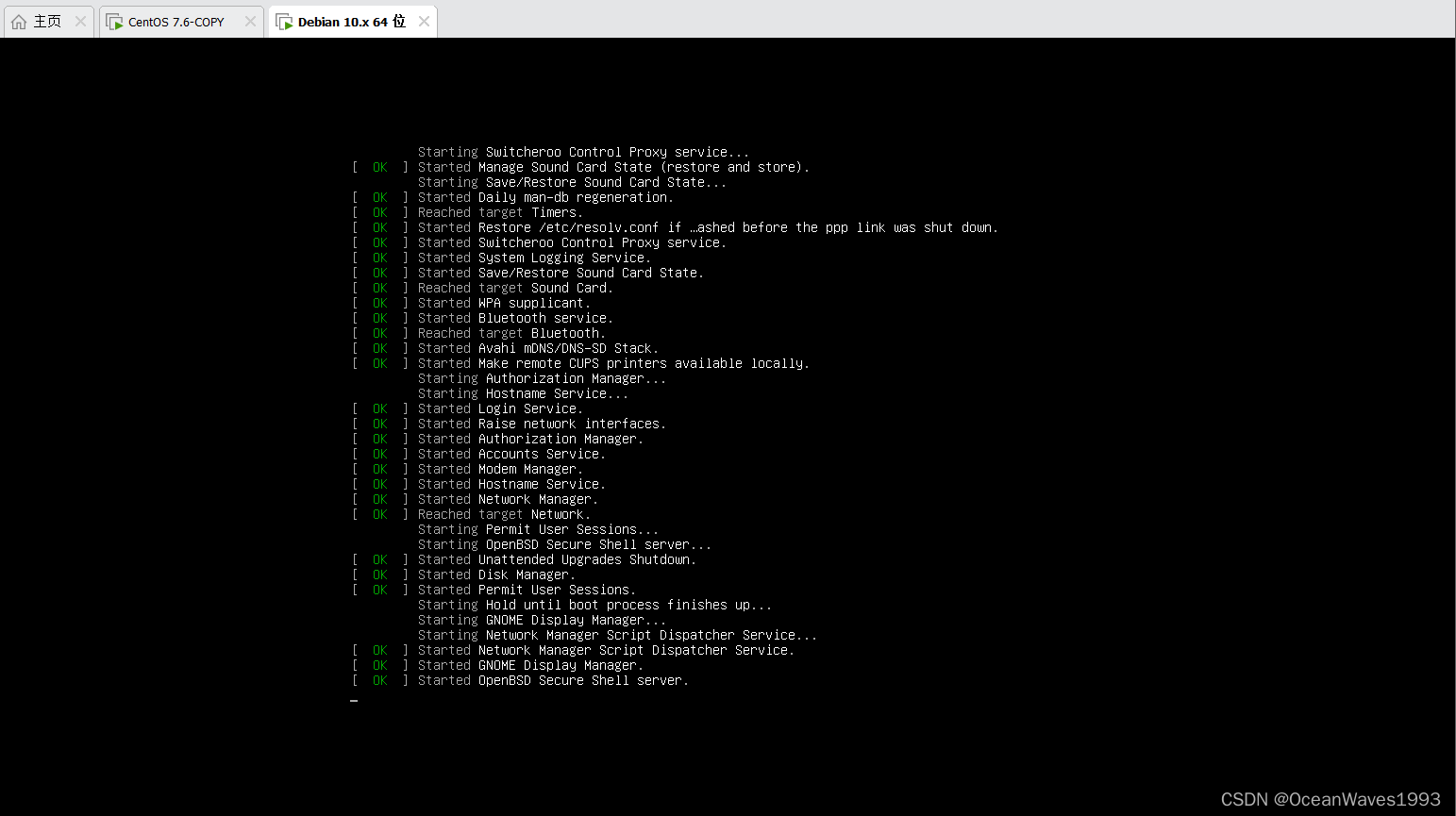
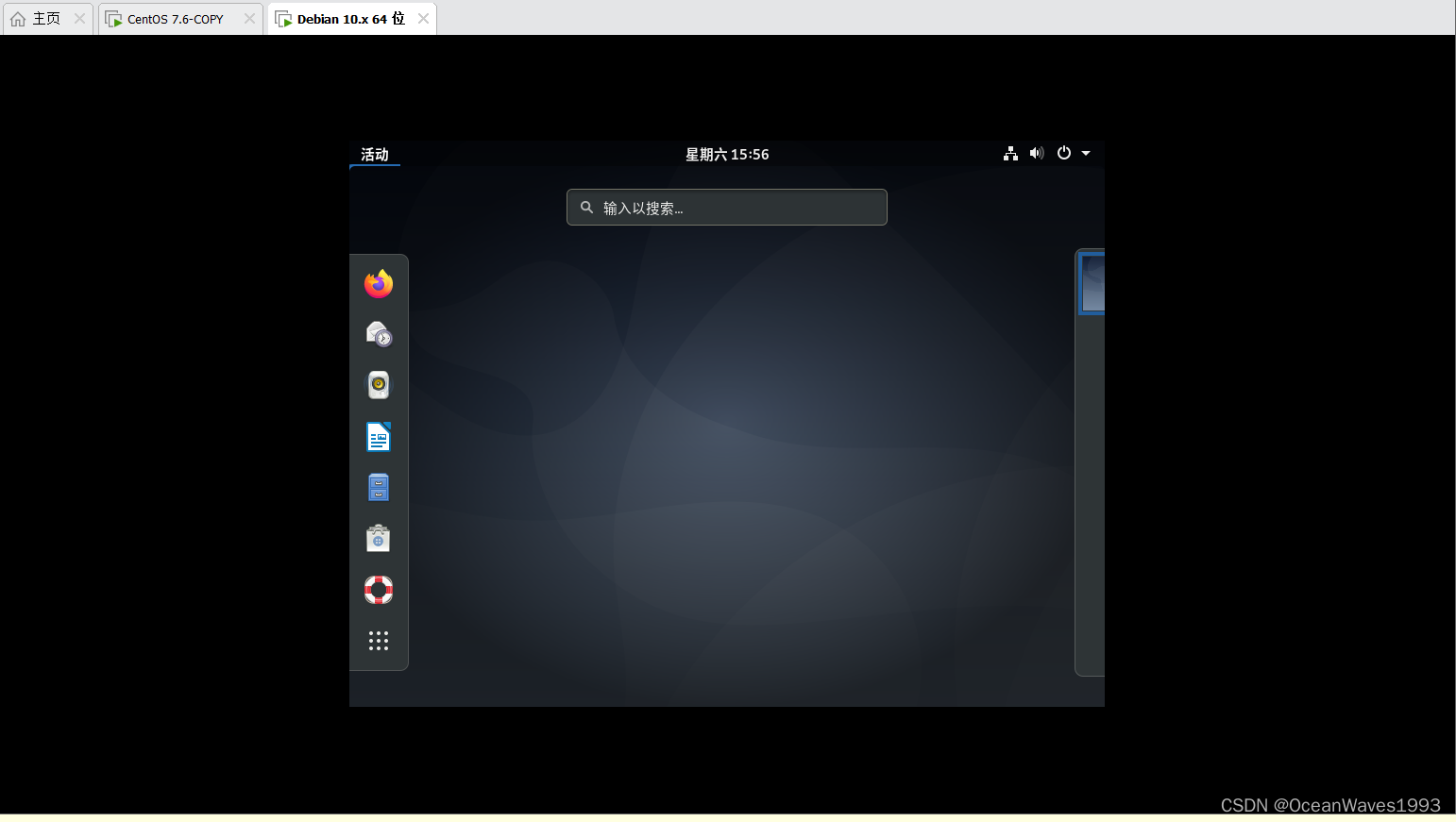
2.19、设置允许root用户登录
root用户登录失败,debian默认不允许root登录
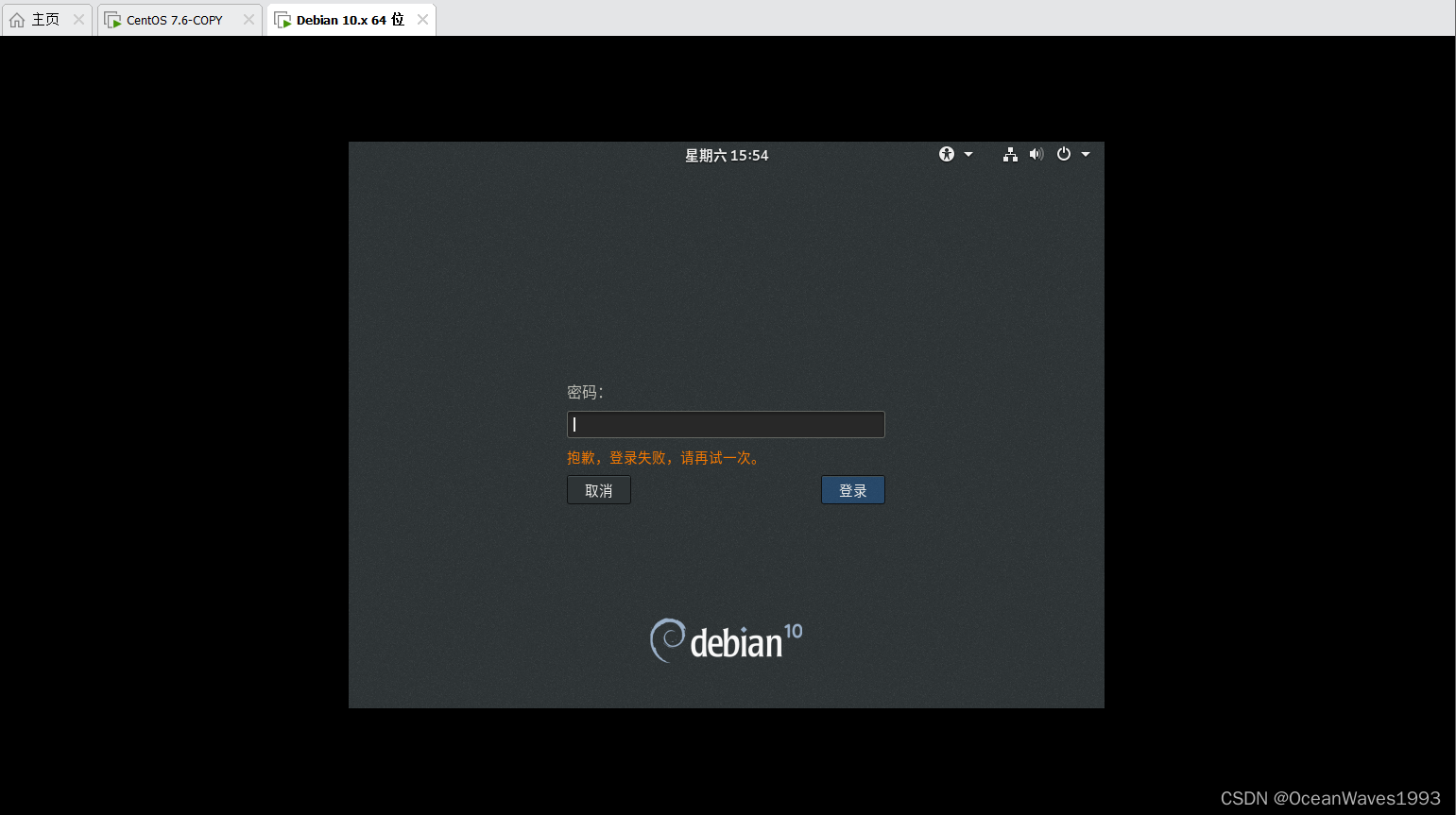
怎么设置允许允许root用户登录呢?参考链接


